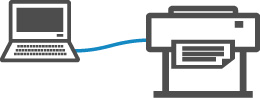プリンターで利用できる接続方法について
本製品では、4種類の接続方法をご利用いただけます。
-
Wi-Fiルーターを使用
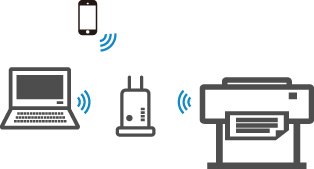
-
Wi-Fiルーターを使用しない
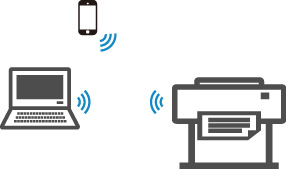
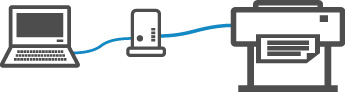
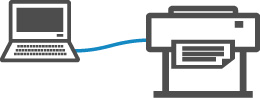
無線LAN接続(Wi-Fi)
プリンターとご使用の各種機器(スマートフォンやタブレットなど)を接続する方法は、2種類あります。Wi-Fiルーターを使用して接続する方法と、Wi-Fiルーターを使用しないで接続する方法です。
2種類の接続方法を、同時に使用することはできません。
Wi-Fiルーターをお持ちの場合は、Wi-Fiルーターを使用して接続する方法をお勧めします。
すでに各種機器がプリンターに接続された状態で、新たに別の各種機器を接続する場合は、接続していた各種機器と同じ接続方法で接続してください。
異なる接続方法で接続すると、使用していた各種機器の接続が切断されます。
-
Wi-Fiルーターを使用して接続
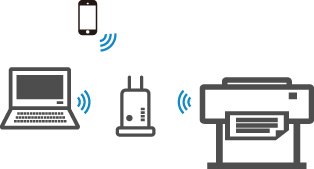
- Wi-Fiルーターを使用して、プリンターと各種機器を接続します。
- Wi-Fiルーターの種類によって接続方法が異なります。
- プリンターで使用するSSIDやセキュリティ方式などのネットワーク設定を、プリンターから変更できます。
- 各種機器とWi-Fiルーターの接続が完了していて、各種機器の画面に
 (Wi-Fiのアイコン)が表示されているときは、Wi-Fiルーターを使用してプリンターと接続できます。
(Wi-Fiのアイコン)が表示されているときは、Wi-Fiルーターを使用してプリンターと接続できます。
-
Wi-Fiルーターを使用しないで接続
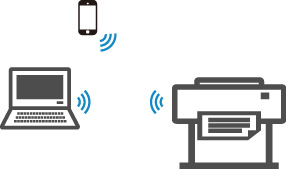
- Wi-Fiルーターを使用しないで、プリンターと各種機器を接続します。プリンターの無線ダイレクト機能を使用して、各種機器とプリンターを直接接続します。
- Wi-Fiルーター経由でインターネットに接続している各種機器を、無線ダイレクトのプリンターに接続すると、各種機器とWi-Fiルーターの接続は切断されます。このとき、お使いの各種機器によっては、モバイルデータ通信回線に自動的に切り替わることがあります。モバイルデータ通信でインターネットに接続する際の通信料は、お客様のご負担となりますので、ご注意ください。
- 無線ダイレクトは、複数の各種機器を同時に5台まで接続することができます。すでに5台接続された状態で別の機器を接続する場合は、プリンターを使用しない各種機器の接続を解除して、再度設定してください。
- SSIDやセキュリティ方式などのネットワーク設定は、自動的に設定されます。
有線LAN接続(LANケーブル)
プリンター、ハブまたはルーターをLANケーブルで接続します。LANケーブルを用意してください。
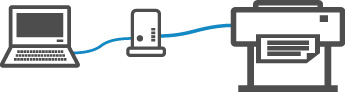
USB接続(USBケーブル)
プリンターとパソコンをUSBケーブルで接続します。USBケーブルを用意してください。